반응형

데이터유효성검사를 활용하여
엑셀 문서 작성시 중복 데이터를 입력할 경우
중복데이터가 입력되었다는 알림창을 띄우는
방법에 대하여 공부해볼게요

중복값을 검사할 셀은 거래처명이 입력된 B열입니다.
B열 열 머리글을 선택한 후
[데이터] ▶ [데이터유효성검사] 를 선택합니다.
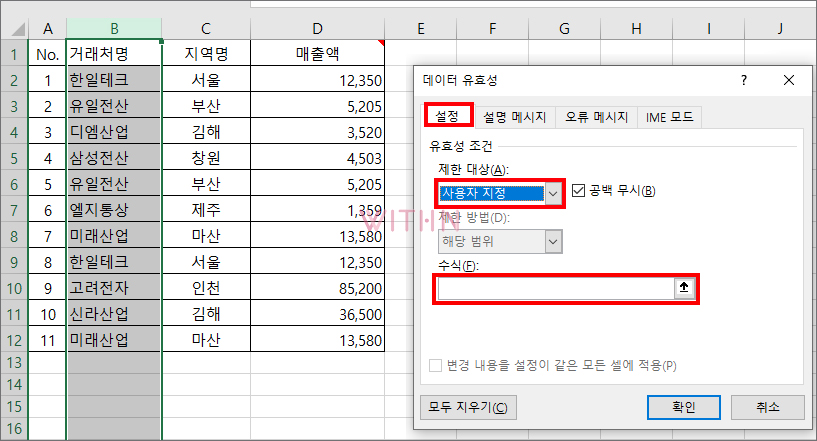
데이터유효성 창이 뜨며
설정 탭에서 제한대상을 [사용자 지정] 으로 선택합니다.
수식에는 COUNTIF 함수를 사용합니다.
COUNTIF 함수는 조건에 맞는 셀의 개수를 구하는 함수로
1개 이상의 값이 나올 경우 오류메세지를 띄우게 합니다.

수식을 입력합니다.
B열 전체를 확인해야 하므로 B열을 절대참조 합니다.
=COUNTIF($B:$B,B1)=1

수식을 입력했으면 오류메시지 탭으로 이동합니다.
제목과 오류메시지 칸에는
중복값이 나올 경우 표시할 내용을 입력합니다.
'거래처중복입력알림'
'거래처명이 중복 입력되었으니 확인바랍니다.'
라고 입력해보겠습니다.
그리고 확인

이제 확인해 볼까요
B13셀에 중복데이터인 미래산업을 입력하고 엔터를 누릅니다.
팝업(알림창) 뜨는 것을 확인할 수 있습니다.
목록이 많은 양의 데이터 입력시 유용하게 사용할 수 있습니다.
모든 글과 사진의 무단복제를 금합니다.
ⓒ 2021. anne All rights reserved.
반응형
'컴퓨터 > 엑셀' 카테고리의 다른 글
| 엑셀 암호설정 암호해제 하는법 : 문서를 안전하게 비밀번호 설정 비밀번호 해제 (0) | 2021.05.14 |
|---|---|
| 엑셀 문서내 줄바꿈 되어 있는 내용을 구분 기호인 콤마(,)로 한꺼번에 바꾸는 법 (0) | 2021.04.27 |
| 엑셀 중복데이터 중복값 찾기 (0) | 2021.04.23 |
| 엑셀 | 날짜 데이터, 시간 데이터에 표시형식 지정하는 법 (0) | 2021.04.20 |
| 엑셀 | 숫자 데이터, 문자데이터 표시형식 지정하는 법, 셀서식 (0) | 2021.04.12 |





댓글